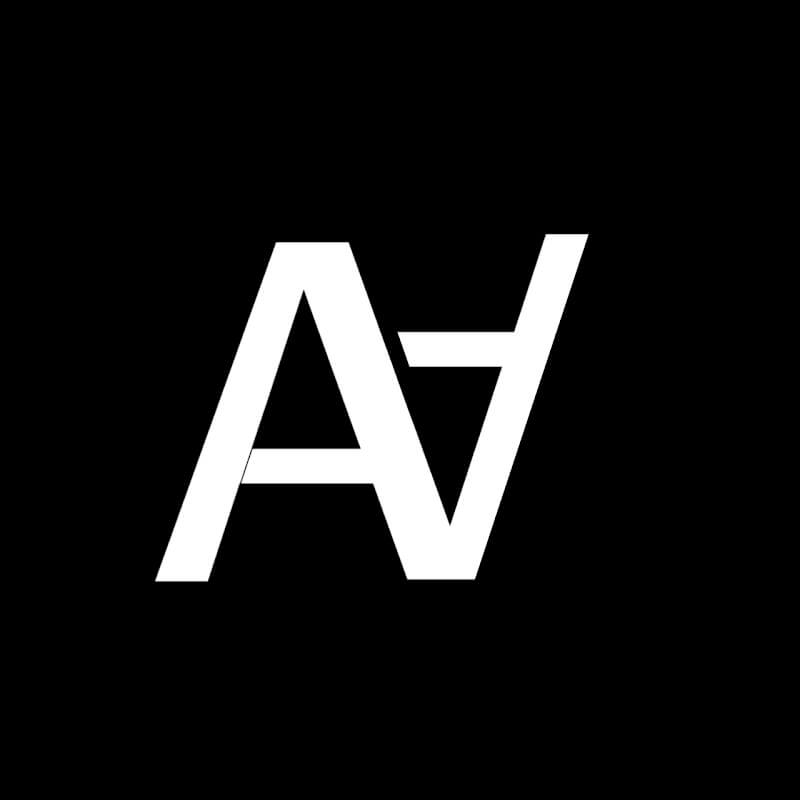How can I make a video appear in slow motion like a professional? स्लो मोशन मे विडिओ कैसे बनाए?
slow motion वीडियो बनाना सबको पसंद होता है| वह किस तरीके से आप यहां पर क्रिएट कर सकते हैं| Slow motion विडिओ आप आपके फोन का इस्तमाल करके कैसे बना सकते है| इस की जानकारी आसान भाषा मे दी गई है| इसे पड़कर अपनी विडिओ बनाना शुरू कीजिए|
How to choose a location? लोकैशन कैसे सिलेक्ट करे?
आपको लोकैशन को क्यू सिलेक्ट करना चाहिए| इसकी पूरी जानकारी नीचे स्टेप मे दी गई है|
1 यहां पर कोई भी शूट करने से पहले आपको location के बारे में जानना बहुत ही ज्यादा जरूरी है| इस से आपके विडिओ को अलग ही लुक मिलता है|
2. यहां पर location बहुत ही ज्यादा मायने रखता है| आपको सबसे पहले किस जगह पर शूट करना है| उस लोकैशन को पहले सिलेक्ट कर लीजिए|
3 इसके बाद सिंपली आपका जो भी location होगा| इस लोकैशन पर आप जब भी शूट करने जाओगे| तब आपको किसी भी इफेक्ट को देते समय ध्यान पूर्वक देना है| लोकैशन किस तरिकेसे आपके शूट को बेहतर बना सकता है|इस का भी ध्यान रखना है|
4 यहां पर हम अभी बात करेंगे कि किस तरीके से आप यहां पर बैकग्राउंड या कोई भी location पर आप किस तरह शूट कर सकते हैं| वह भी अपने मोबाइल फोन से इन सभी बातों का यहां पर हम ध्यान रखेंगे।
How to create a slow-motion effect?”? स्लो मोशन को कैसे बनाए?
1. यहां पर आपको आपके पसंदीदा वीडियो को सिलेक्ट करना है| इसे स्लो मोशन में यहां पर शूट करना है| स्लो मोशन विडिओ को सिर्फ 21 तरीके से आप यहां पर शूट कर सकते हैं|
2. आप यहा पर मोबाइल फोन से या आप कैमरे में शूट करते हैं, इससे कोई फर्क नहीं पड़ता है| लेकिन आप किस तरीके से विडिओ को शूट करते हैं| इसका बहुत ही ज्यादा महत्व मायने रखता है।
3. यहां पर मोबाइल फोन की बात करते हैं, कि इसमें आप किस तरीके से स्लो मोशन में आपका विडिओ क्रीऐट कर सकते हैं| तो दोस्तों सबसे पहले तो यहां पर आपको आपके कैमरे में कोई भी वीडियो यहां पर सबसे पहले शूट कर लेनी है।
4. आप अपने कैमरे में भी आपकी वीडियो शूट कर सकते है| इसके बाद क्या करना है, यहां पर एडिटिंग एप्लीकेशन में आपकी वीडियो को ऐड कर लेनी है| इसके बाद फिर से आपको आपका कैमरा ओपन कर लेना है।
5. यहां पर आपको हल्के हल्के से यहां पर जूम इन आउट एनिमेशन देते हुए आपकी वीडियो को यहां पर शूट कर लेना है| जिसे यहां पर आप शूट कर लेते हो फिर से हमने जो वीडियो क्लिप ऐड किया है।
6. उसमें यह वीडियो क्लिप भी आपको ऐड कर लेना है| आपको स्टार्टिंग की वीडियो क्लिप की यहां पर स्पीड कम कर लेना है| और यहां पर विडिओ को जूम आउट एंड स्लो मोशन कर देना है।
7. यहां पर आपका एनिमेशन बहुत ही जादा तगड़ी तरीके से दिखाई देगा| यहां पर आपका एनिमेशन इफेक्ट लग जाएगा| इसके बाद यहां पर सेकंड क्लिप ऐड किया है।
8. इस में थोड़ा सा यहां पर हमें चेंज करना है| यहां पर आपको जूम इन आउट एनीमेशन नहीं देना है| क्योंकि सिंपली हमने यहां पर पहले से ही शूट करते समय इसे जूम एंड इन एनिमेशन दे दिया है| इसके बाद आपको हमने एनिमेशन पहले से क्लिप को दे दिया है| सेकंड क्लिप को आपको यह एनिमेशन नहीं देना है| आपको स्पीड को थोड़ा सा कम कर लेना है।
9. आपके दोनों क्लिप का जो टाइमिंग है, यहां पर मैच हो जाएगा| और आपकी वीडियो यहां पर दिखाई देगी| अभी हमारे यहां पर slow motion देकर हो चुका है| हम बात करते हैं कि इसमें अभी हमें बैकग्राउंड का कलर ग्रेडिंग करना है| आप किस तरीके से कर सकते हैं| यहां पर सिंपल सी बात है की कैमरा को यहां पर पहले से ही grading आपको देखने को मिल जाता है।
10. जैसे कि AB मोड़ है HDR है जिस पर आपके बैकग्राउंड का आप कलर चेंज कर सकते हैं| और बहुत कुछ एप्लीकेशन अभी के New Android phone में आ चुके हैं| जिससे आप के विडिओ के बैकग्राउंड का कलर बदल सकते है।
11. आप यहां पर आप कलर रिप्लेस भी कर सकते हैं| वह भी विदाउट एडिटिंग एप्लीकेशन के हमने किसी भी एडिटिंग एप्लीकेशन में क्लिक करके फिर से इमेज अपलोड कर लेनी है| इसके बाद यहां पर आप बैकग्राउंड कलर चेंज करेंगे| आपकी वीडियो एडिट करते समय यहां पर बैकग्राउंड चेंज मिल जाता है।
12. ऐप्लकैशन मे हमे ग्रेडिंग ऑप्शन देखने को मिल जाता है| हमें यहां पर जो वीडियो विडिओ एडिट करनी पड़ती है| इसी तरीके से आप आपके वीडियो को कलर ग्रेडिंग कर सकते हैं| और यहां पर आपकी कलर ग्रेडिंग बहुत अच्छे से काम करेगी| फिर भी यहा पर बताए गए step का ध्यान रखना है।
Console
इस आर्टिकल मे हमने सिखा की, स्लो मोशन मे विडिओ किस तरिकेसे बना सकते है| लोकैशन का सही चुनाव किस तरिकेसे कर सकते है| इस की जानकारी हमने आर्टिकल मे स्टेप बाय स्टेप दिया है| स्लो मोशन विडिओ को कलर ग्रैड किस पद्धत से दे सकते है| 21 तरी केसे फोटो कैसे शूट कर सकते है| अपने इन सभी स्टेप को सही से फॉलो किया तो आप एक बेहतर विडिओ बना सकते है| विडिओ बनाते समय आपको सही से इफेक्ट को देना है| इस से विडिओ बहुत अच्छे से बनकर तयार हो जाएगा| आप आपके मोबाईल फोन का इस्तमाल करके भी बेहतर विडिओ को एडिट कर सकते है|
एक अच्छा ऐंगल आपके विडिओ की खूबिया दिखाता है| कैमरा आपके फोटो को बेहतर ऐंगल शूट करने मे हेल्प करता है| लेकिन आपके स्किल बेहतर होंगे तो आप एक अच्छी विडिओ बना पाएंगे| स्लो मोशन विडिओ आप किस तरिके से शूट कर सकते है यह अपने सिखा है| स्लो मोशन विडिओ बनाना बहुत ही जादा आसान है| जिसके पास मोबाईल है वह भी इस समय स्लो मोशन विडिओ बना सकता है| इंस्टाग्राम पर स्लो मोशन विडिओ की डिमांड जादा है | आपको यूट्यूब पर भी बहुत सारे विडिओ मिल जाते है इस टॉपिक के ऊपर उसका इस्तमाल करके भी आप विडिओ बना सकते है| सभी जानकारी आपको पसंद आई होगी एसी उम्मीद करते है|